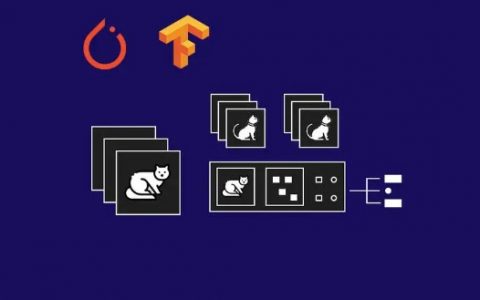利用Python在Excel中画图的实现方法
在数据分析和可视化中,Excel是一个非常常用的工具。Python中有许多库可以用来处理Excel文件,其中包括openpyxl和xlwings。在本攻略中,我们将介绍如何使用这两个库在Excel中绘制图表。
使用openpyxl库
openpyxl是一个用于读写Excel文件的Python库。它可以用来创建、修改和读取Excel文件。以下是使用openpyxl库在Excel中绘制图表的步骤:
- 安装openpyxl库
在命令行中输入以下命令来安装openpyxl库:
pip install openpyxl
- 创建Excel文件
在Python中,我们可以使用openpyxl库创建一个Excel文件。以下是一个示例:
```python
from openpyxl import Workbook
# 创建一个工作簿
wb = Workbook()
# 选择一个工作表
ws = wb.active
# 在工作表中添加数据
ws['A1'] = 'Name'
ws['B1'] = 'Age'
ws['A2'] = 'Tom'
ws['B2'] = 20
ws['A3'] = 'Jerry'
ws['B3'] = 25
# 保存工作簿
wb.save('example.xlsx')
```
- 绘制图表
在Python中,我们可以使用openpyxl库在Excel中绘制图表。以下是一个示例:
```python
from openpyxl import Workbook
from openpyxl.chart import BarChart, Reference
# 创建一个工作簿
wb = Workbook()
# 选择一个工作表
ws = wb.active
# 在工作表中添加数据
ws['A1'] = 'Name'
ws['B1'] = 'Age'
ws['A2'] = 'Tom'
ws['B2'] = 20
ws['A3'] = 'Jerry'
ws['B3'] = 25
# 创建一个柱状图
chart = BarChart()
# 设置图表数据
data = Reference(ws, min_col=2, min_row=1, max_row=3)
chart.add_data(data)
# 将图表添加到工作表中
ws.add_chart(chart, 'D1')
# 保存工作簿
wb.save('example.xlsx')
```
在这个示例中,我们使用BarChart类创建了一个柱状图,并使用Reference类设置了图表的数据。最后,我们使用add_chart()方法将图表添加到工作表中。
使用xlwings库
xlwings是一个用于在Excel中使用Python的库。它可以用来读取和写入Excel文件,以及在Excel中绘制图表。以下是使用xlwings库在Excel中绘制图表的步骤:
- 安装xlwings库
在命令行中输入以下命令来安装xlwings库:
pip install xlwings
- 创建Excel文件
在Python中,我们可以使用xlwings库创建一个Excel文件。以下是一个示例:
```python
import xlwings as xw
# 创建一个工作簿
wb = xw.Book()
# 选择一个工作表
sheet = wb.sheets[0]
# 在工作表中添加数据
sheet.range('A1').value = 'Name'
sheet.range('B1').value = 'Age'
sheet.range('A2').value = 'Tom'
sheet.range('B2').value = 20
sheet.range('A3').value = 'Jerry'
sheet.range('B3').value = 25
# 保存工作簿
wb.save('example.xlsx')
```
- 绘制图表
在Python中,我们可以使用xlwings库在Excel中绘制图表。以下是一个示例:
```python
import xlwings as xw
# 打开一个工作簿
wb = xw.Book('example.xlsx')
# 选择一个工作表
sheet = wb.sheets[0]
# 创建一个柱状图
chart = sheet.charts.add()
# 设置图表数据
chart.set_source_data(sheet.range('B1:B3'))
# 将图表添加到工作表中
chart.top = sheet.range('D1').top
chart.left = sheet.range('D1').left
# 保存工作簿
wb.save('example.xlsx')
```
在这个示例中,我们使用charts.add()方法创建了一个柱状图,并使用set_source_data()方法设置了图表的数据。最后,我们使用top和left属性将图表添加到工作表中。
结论
以上是利用Python在Excel中画图的实现方法的攻略。我们介绍了使用openpyxl和xlwings库在Excel中绘制图表的步骤,并提供了两个示例,以帮助您更好地理解如何在Excel中使用Python绘制图表。
本站文章如无特殊说明,均为本站原创,如若转载,请注明出处:利用python在excel中画图的实现方法 - Python技术站

 微信扫一扫
微信扫一扫  支付宝扫一扫
支付宝扫一扫